Come avere la tastiera dell’iPhone su Android
Possiedi uno smartphone Android ma invidi la tastiera del tuo amico che, invece, ha un iPhone? Se le cose stanno così, non devi per forza cambiare smartphone per poterla utilizzare. Ti basta, infatti, ricorrere ad alcune tastiere alternative per i dispositivi del “robottino verde” che imitano in tutto e per tutto quella degli smartphone Apple e il gioco è fatto.
Se la cosa ti interessa, ti suggerisco allora di prenderti qualche minuto di tempo libero per te, di posizionarti bello comodo, di prendere il tuo cellulare e di iniziare subito a concentrati sulla lettura di questa mia guida incentrata, per l’appunto, su come avere la tastiera dell’iPhone su Android.
Nelle righe successive, dunque, trovi indicate quelle che a mio modesto avviso costituiscono le più interessanti soluzioni parte della categoria, unitamente alle relative istruzioni d’installazione e di utilizzo. Prima che tu possa allarmarti e pensare a chissà cosa, ci tengo a precisare che non dovrai fare nulla di particolarmente complesso o che sia fuori dalla tua portata. Ora, però, basta chiacchierare e passiamo all’azione.
Indice
Informazioni preliminari
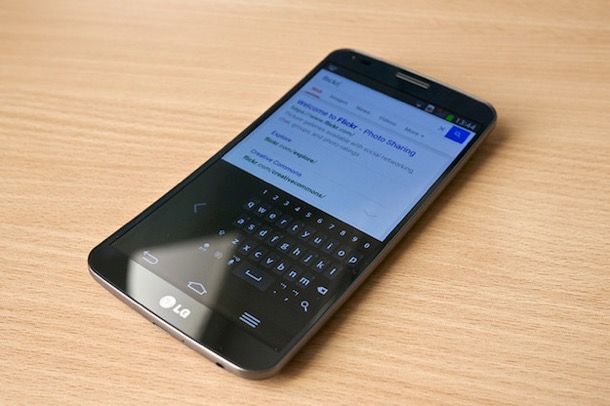
Prima di entrare nel vivo del tutorial, è mio dovere fare alcune precisazioni riguardo le tastiere alternative per Android (e non solo). Come ti dicevo in apertura del post, per poter avere la tastiera dell’iPhone su Android è sufficiente ricorrere all’uso di alcune apposite tastiere di terze parti, le quali possono essere reperite dal Play Store o altri store per Android ufficiali.
Di tastiere per Android ne esistono a bizzeffe, sia gratuite che a pagamento, e con design e caratteristiche tra le più disparate. Basta fare una ricerca sul summenzionato Play Store, digitando parole chiave del tipo “tastiera” o “keyboard”, per rendersi immediatamente conto della cosa.
Come si suol dire, però, non è tutto oro quello che luccica: prima di scaricare una tastiera, occorre prestare particolare attenzione, in special modo in caso di download da fonti differenti dal Play Store, onde evitare di andare incontro a brutte sorprese, ovvero onde evitare di scaricare tastiere “confezionate” da malintenzionati, che potrebbero spiare le attività dell’utente che se ne serve e tenere traccia di tutti i testi digitati sul cellulare, comprese le password usate per accedere alle caselle email, ai social network e ad altri servizi Web.
Ad ogni ogni modo, prima di installare qualunque tastiera aggiuntiva sul tuo dispositivo verifica che lo sviluppatore sia affidabile e controlla che nei commenti non ci siano segnalati comportamenti sospetti della applicazione (es. l’installazione di software aggiuntivi inutili o la visualizzazione di banner pubblicitari invasivi). Anche le tastiere presenti sul Play Store potrebbero, se non spiare direttamente l’utente, avere condizioni legate alla privacy non proprio trasparenti.
Il mio consiglio, a dire il vero, sarebbe quello di usare solo la tastiera predefinita del sistema o, al massimo, quelle di Google e Microsoft.
Come mettere la tastiera dell’iPhone su Android
Fatte le dovute precisazioni di cui sopra, veniamo al nocciolo vero e proprio della questione e andiamo a vedere come mettere la tastiera dell’iPhone su Android. Leggendo i capitoli successivi potrai scoprire, dunque, quali sono le migliori tastiere alternative alle quali affidarsi per compiere l’operazione oggetto del tutorial. Buon divertimento!
Gboard
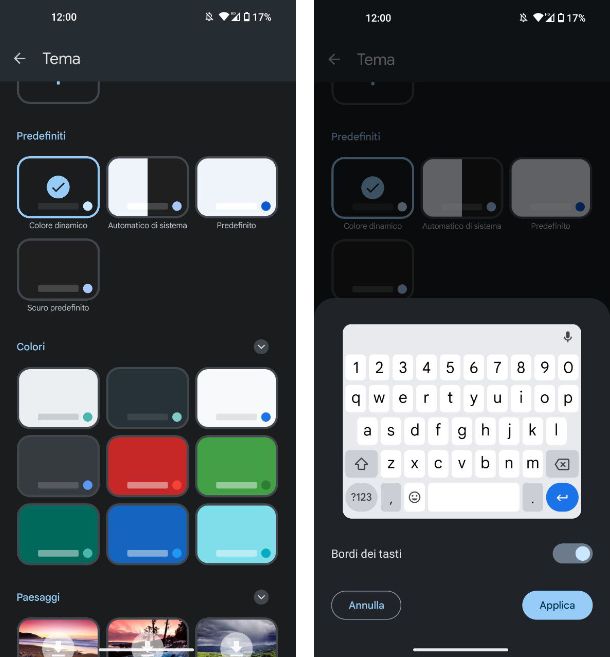
La tastiera Gboard di Google, che solitamente è già presente di default, ha dei temi che in qualche modo possono ricordare la tastiera di iPhone. Qualora non fosse presente sul tuo device, puoi scaricarla gratuitamente dal Play Store.
Una volta scaricata e installata, per procedere apri l’app Impostazioni del tuo dispositivo e recati in Sistema > Lingue e immissione > Tastiera sullo schermo e imposta su ON la levetta della voce Gboard. Successivamente, fai tap sull’omonima voce per personalizzarla. Nella schermata che compare, tocca sulla voce Tema e da qui seleziona la terza opzioni che trovi nella sezione Colori: dal menu che si apre, imposta su ON la levetta dalla voce Bordi di tasti e tocca sul pulsante Applica. Questo tema è quello che più si avvicina allo stile della tastiera di iPhone, sia per forma che per colori.
Tuttavia, se il tuo smartphone gode dei permessi di root, puoi personalizzare completamente la tastiera Gboard sfruttando il modulo Rboard, che puoi trovare sul forum di XDA-Developers e, tra i tanti temi disponibili, ve ne sono diversi che trasformano completamente la Gboard nella tastiera di iPhone.
Ti rinnovo, però, l’invito a evitare soluzioni non ufficiali, specie quando ci sono i permessi di root di mezzo.
Microsoft Swiftkey
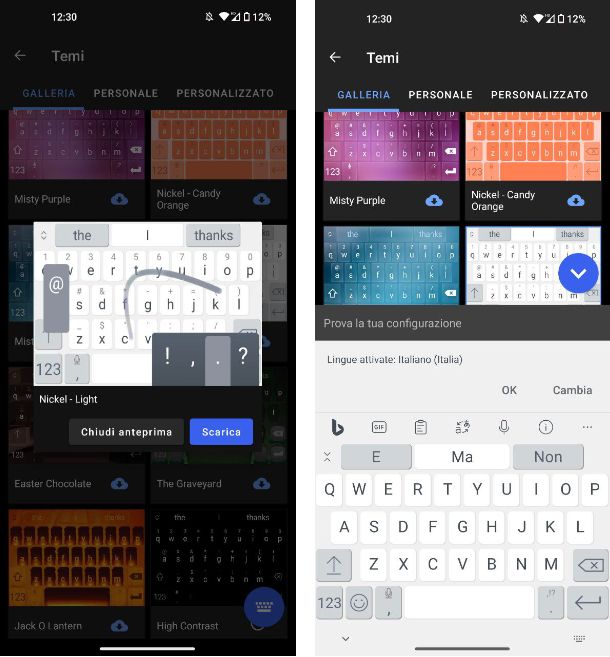
Altra tastiera di cui voglio parlarti si chiama Microsoft Swiftkey e, come suggerisce il nome, è realizzata dalla stessa azienda che sviluppa il sistema operativo Windows per PC. Puoi scaricarla gratuitamente dal Play Store e store alternativi.
Una volta scaricata e installata, per procedere apri l’app Impostazioni del tuo dispositivo e recati in Sistema > Lingue e immissione > Tastiera sullo schermo e imposta su ON la levetta della voce Tastiera Microsoft Swiftkey. Una volta abilitata, fai tap sull’omonima voce e, nella schermata che si apre, tocca sul pulsante Seleziona Swiftkey: dall’elenco che appare seleziona la voce Tastiera Microsoft Swiftkey e poi tocca sul pulsante Completa.
Nella schermata successiva, decidi se eseguire l’accesso tramite account Microsoft o Google, necessario per poter scaricare i temi. Giunto nella schermata principale dell’app, tocca sulla voce Temi e poi scorri verso il basso fino a individuare il tema denominato Nickel — Light, che è quello che più si avvicina alla grafica della tastiera di iPhone. Una volta individuato, fai tap sul pulsante Scarica: dopo qualche secondo di attesa, il tema verrà applicato automaticamente e comparirà un’anteprima del design della tastiera.
Tastiera Kika — Tastiera Emoji
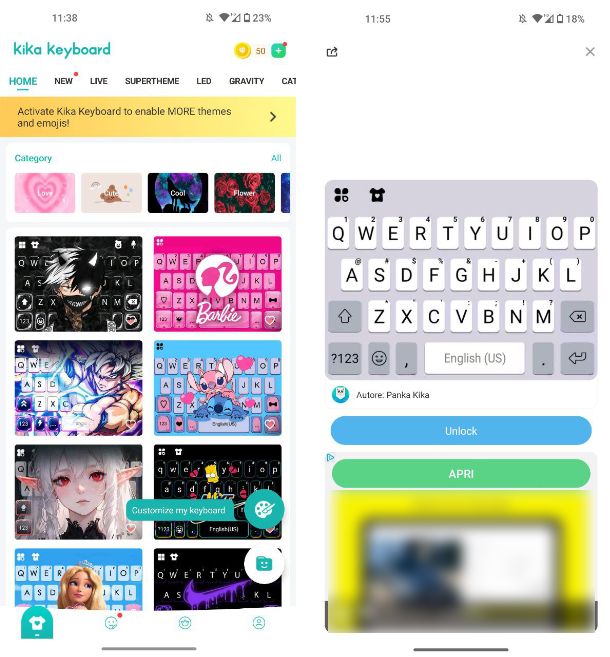
Una tastiera che somiglia molto a quella di iPhone è la Tastiera Kika — Tastiera Emoji, disponibile al download per dispositivi Android (anche su store alternativi). Questa tastiera si contraddistingue per l’elevato numero di temi disponibili, tra cui quelli che la rendono praticamente identica alla tastiera presente su iPhone. Tuttavia, si tratta di una soluzione di terze parti, non realizzata da big del settore, dunque te ne consiglio l’uso solo se strettamente necessario.
Inoltre, è gratis ma per scaricate temi e altro ancora è necessario guardare delle pubblicità oppure effettuare singoli acquisti in-app tramite monete virtuali o, ancora, sbloccare tutti i contenuti tramite sottoscrizione di un abbonamento al prezzo di 6,49 euro al mese o 40,99 euro all’anno.
Una volta scaricata e installata, per procedere con la sua personalizzazione e successivamente per abilitarla, apri l’app Impostazioni del tuo dispositivo e recati in Sistema > Lingue e immissione > Tastiera sullo schermo e imposta su ON la levetta della voce Kika keyboard. Successivamente, fai tap sull’omonima voce per iniziare la configurazione. Nella schermata che compare, tocca sul pulsante Accetto per ritrovarti nella schermata principale dell’app, dove troverai già elencati tanti tempi per la tastiera.
Prima di procedere, però, dovrai accumulare dei punti, tramite i quali potrai sbloccare graficamente il tema che ti interessa: per procedere, dunque, tocca sul pulsante + posto in alto a destra. Nella schermata che si apre, potrai guadagnare punti guardando un video (Watch a Video) oppure eseguendo il Log In all’interno dell’app tramite account Google.
Dopo aver accumulato un po’ di punti, per trovare un tema simile a quello della tastiera di iOS, fai tap sulla voce All posta nella sezione Category e nella schermata che si apre tocca sulla voce Tech: scorri tra i vari temi, fino a individuare quelli che portano le diciture iOS 15, iPhone 13, iPhone 12 ecc.
Una volta selezionato il tema che ti interessa, fai tap su di esso e, nella schermata che si apre, tocca sul pulsante Unlock e poi sul pulsante con il numero di monete richieste (solitamente 280): una volta sbloccato, fai tap sul pulsante Apply e poi su Activate: tocca sul pulsante Step 2: Select e seleziona Kika Keyboard dal menu che appare a schermo.
Ben fatto! Adesso anche tu hai una tastiera simile a quella di iPhone sul tuo smartphone Android.

Autore
Salvatore Aranzulla
Salvatore Aranzulla è il blogger e divulgatore informatico più letto in Italia. Noto per aver scoperto delle vulnerabilità nei siti di Google e Microsoft. Collabora con riviste di informatica e cura la rubrica tecnologica del quotidiano Il Messaggero. È il fondatore di Aranzulla.it, uno dei trenta siti più visitati d'Italia, nel quale risponde con semplicità a migliaia di dubbi di tipo informatico. Ha pubblicato per Mondadori e Mondadori Informatica.






